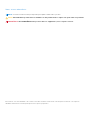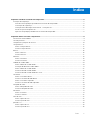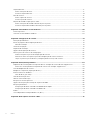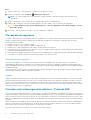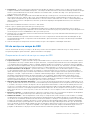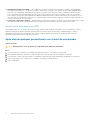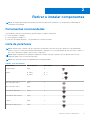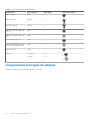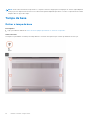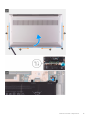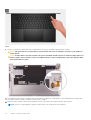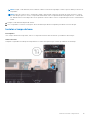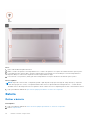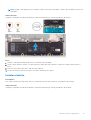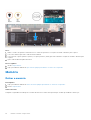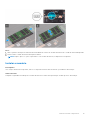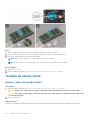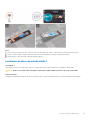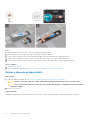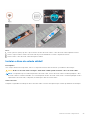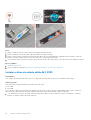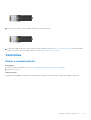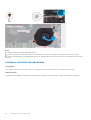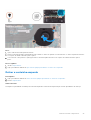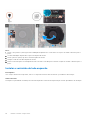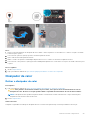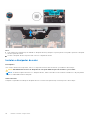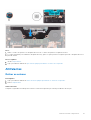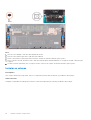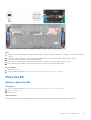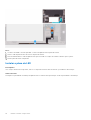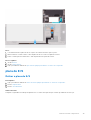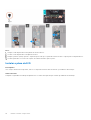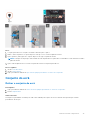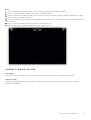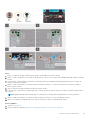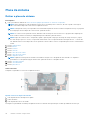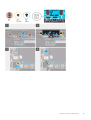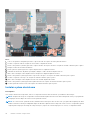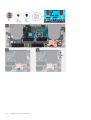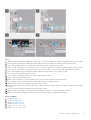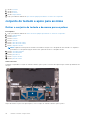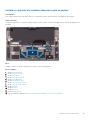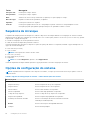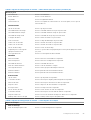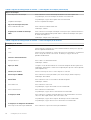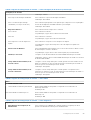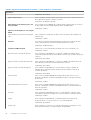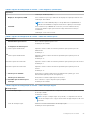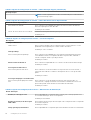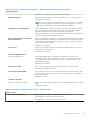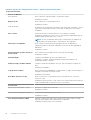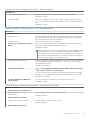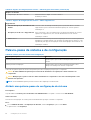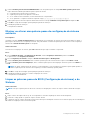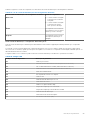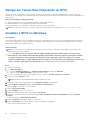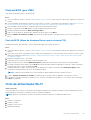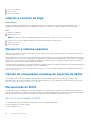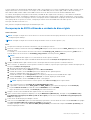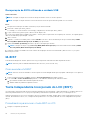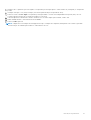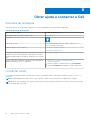Dell Precision 5560 Manual do proprietário
- Tipo
- Manual do proprietário

Precision 5560
Manual de serviço
Modelo regulamentar: P91F
Tipo regulamentar: P91F002
junho 2021
Rev. A00

Notas, avisos e advertências
NOTA: Uma NOTA fornece informações importantes para ajudar a utilizar melhor o produto.
AVISO: Um AVISO indica possíveis danos no hardware ou uma perda de dados e explica como pode evitar esse problema.
ADVERTÊNCIA: Uma ADVERTÊNCIA indica possíveis danos no equipamento, lesões corporais ou morte.
© 2021 Dell Inc. ou as suas subsidiárias. Todos os direitos reservados. Dell, EMC e outras marcas comerciais pertencem à Dell Inc. ou às respetivas
subsidiárias. Outras marcas comerciais podem pertencer aos respetivos proprietários.

Capítulo1: Trabalhar no interior do computador................................................................................. 5
Instruções de Segurança...................................................................................................................................................... 5
Antes de efetuar qualquer procedimento no interior do computador.......................................................................5
Precauções de segurança...............................................................................................................................................6
Proteção contra descargas eletrostáticas - Proteção ESD....................................................................................... 6
Kit de serviço no campo de ESD....................................................................................................................................7
Após efetuar qualquer procedimento no interior do computador............................................................................. 8
Capítulo2: Retirar e instalar componentes.........................................................................................9
Ferramentas recomendadas.................................................................................................................................................9
Lista de parafusos..................................................................................................................................................................9
Componentes principais do sistema.................................................................................................................................. 10
Tampa da base......................................................................................................................................................................12
Retirar a tampa da base.................................................................................................................................................12
Instalar a tampa da base................................................................................................................................................15
Bateria....................................................................................................................................................................................16
Retirar a bateria.............................................................................................................................................................. 16
Instalar a bateria..............................................................................................................................................................17
Memória.................................................................................................................................................................................18
Retirar a memória........................................................................................................................................................... 18
Instalar a memória.......................................................................................................................................................... 19
Unidade de estado sólido....................................................................................................................................................20
Retirar o disco de estado sólido1................................................................................................................................. 20
Instalação do disco de estado sólido1.......................................................................................................................... 21
Retirar o disco de estado sólido2.................................................................................................................................22
Instalar o disco de estado sólido2................................................................................................................................23
Instalar o disco de estado sólido M.2 2230................................................................................................................ 24
Ventoinhas............................................................................................................................................................................25
Retirar a ventoinha direita............................................................................................................................................ 25
Instalar a ventoinha do lado direito..............................................................................................................................26
Retirar a ventoinha esquerda....................................................................................................................................... 27
Instalar a ventoinha do lado esquerdo.........................................................................................................................28
Dissipador de calor.............................................................................................................................................................. 29
Retirar o dissipador de calor.........................................................................................................................................29
Instalar o dissipador de calor........................................................................................................................................ 30
Altifalantes.............................................................................................................................................................................31
Retirar as colunas........................................................................................................................................................... 31
Instalar as colunas..........................................................................................................................................................32
Placa de LED........................................................................................................................................................................33
Retirar a placa de LED...................................................................................................................................................33
Instalar a placa de LED..................................................................................................................................................34
placa de E/S.........................................................................................................................................................................35
Retirar a placa de E/S...................................................................................................................................................35
Instalar a placa de E/S..................................................................................................................................................36
Índice
Índice 3

Conjunto do ecrã................................................................................................................................................................. 37
Retirar o conjunto do ecrã............................................................................................................................................ 37
Instalar o conjunto do ecrã........................................................................................................................................... 39
Placa de sistema..................................................................................................................................................................42
Retirar a placa de sistema.............................................................................................................................................42
Instalar a placa de sistema............................................................................................................................................44
conjunto do teclado e apoio para as mãos....................................................................................................................... 48
Retirar o conjunto do teclado e descanso para os pulsos........................................................................................ 48
Instalar o conjunto do teclado e descanso para os pulsos........................................................................................49
Capítulo3: Controladores e transferências...................................................................................... 50
Sistema operativo................................................................................................................................................................50
Transferir os controladores Windows...............................................................................................................................50
Capítulo4: Configuração do sistema................................................................................................ 51
Descrição geral do BIOS......................................................................................................................................................51
Entrar no programa de configuração do BIOS................................................................................................................. 51
Menu de arranque.......................................................................................................................................................... 51
Teclas de navegação........................................................................................................................................................... 51
Sequência de Arranque.......................................................................................................................................................52
Opções da configuração do sistema.................................................................................................................................52
Palavra-passe de sistema e de configuração...................................................................................................................62
Atribuir uma palavra-passe de configuração do sistema..........................................................................................62
Eliminar ou alterar uma palavra-passe de configuração do sistema existente.......................................................63
Limpar as palavras-passe do BIOS (Configuração do sistema) e do Sistema.......................................................63
Capítulo5: Resolução de problemas................................................................................................ 64
Diagnóstico de Verificação de Desempenho de Pré-arranque de Sistema do Dell SupportAssist........................... 64
Executar a Verificação do Desempenho do Sistema Pré-arranque SupportAssist...............................................64
Luzes de diagnóstico do sistema.......................................................................................................................................64
Relógio em Tempo Real (Reposição do RTC)................................................................................................................. 66
Atualizar o BIOS no Windows............................................................................................................................................ 66
Flash do BIOS (pen USB)............................................................................................................................................. 67
Ciclo de alimentação Wi-Fi................................................................................................................................................. 67
Libertar a corrente de fuga................................................................................................................................................ 68
Recuperar o sistema operativo..........................................................................................................................................68
Opções de recuperação e backup de suportes de dados.............................................................................................. 68
Recuperação do BIOS.........................................................................................................................................................68
Recuperação do BIOS utilizando a unidade de disco rígido..................................................................................... 69
Recuperação do BIOS utilizando a unidade USB.......................................................................................................70
M-BIST..................................................................................................................................................................................70
Teste Independente Incorporado do LCD (BIST)........................................................................................................... 70
Capítulo6: Obter ajuda e contactar a Dell.........................................................................................72
4
Índice

Trabalhar no interior do computador
Instruções de Segurança
Utilize as orientações de segurança seguintes para proteger o seu computador contra potenciais danos e para assegurar a sua segurança
pessoal. Caso seja indicado o contrário, cada procedimento incluído neste documento assume que leu as informações de segurança
enviadas com o computador.
ADVERTÊNCIA: Antes de trabalhar no interior do computador, leia as informações de segurança enviadas com o mesmo.
Para obter mais informações sobre as melhores práticas de segurança, consulte a página inicial de Conformidade
Regulamentar em www.dell.com/regulatory_compliance.
ADVERTÊNCIA: Desligue todas as fontes de alimentação do computador antes de proceder à abertura de tampas ou
painéis do mesmo. Depois de trabalhar no interior do computador, volte a colocar todas as tampas, painéis e parafusos
antes de ligar o computador a uma tomada elétrica.
AVISO: Para evitar danos no computador, certifique-se de que a superfície de trabalho é plana e que está seca e limpa.
AVISO: Para evitar danificar os componentes e as placas, segure-os pelas extremidades e evite tocar nos pinos e nos
contactos.
AVISO: Só deve realizar uma deteção e resolução de problemas e reparações conforme autorizado ou indicado
pela equipa de assistência técnica da Dell. Os danos causados por assistência não autorizada pela Dell não
estão cobertos pela garantia. Consulte as instruções de segurança enviadas com o produto ou em www.dell.com/
regulatory_compliance.
AVISO: Antes de tocar em qualquer parte no interior do computador, ligue-se à terra tocando numa superfície metálica
não pintada, tal como o metal na parte posterior do computador. Enquanto trabalha, toque periodicamente numa
superfície de metal sem pintura para dissipar qualquer eletricidade estática, que poderá danificar os componentes
internos.
AVISO: Quando desligar um cabo, puxe pelo respetivo conector ou patilha, não pelo próprio cabo. Alguns dos cabos
têm conectores com patilhas de bloqueio ou parafusos de orelhas que terá de libertar antes de desligar o cabo. Quando
desligar os cabos, mantenha-os alinhados uniformemente para evitar dobrar os pinos do conector. Quando ligar os
cabos, certifique-se de que as portas e os conectores estão corretamente orientados e alinhados.
AVISO: Prima e ejete todos os cartões instalados no leitor de cartões de memória.
AVISO: Tenha o máximo cuidado quando manusear baterias de iões de lítio em computadores portáteis. As baterias
inchadas não devem ser utilizadas e devem ser substituídas e eliminadas de forma adequada.
NOTA: Pode haver diferenças de aparência entre a cor do computador e determinados componentes em relação aos apresentados
nas ilustrações deste documento.
Antes de efetuar qualquer procedimento no interior do computador
Sobre esta tarefa
NOTA:
As imagens apresentadas neste documento podem não representar exatamente o seu computador, pois dependem da
configuração encomendada.
1
Trabalhar no interior do computador 5

Passo
1. Guarde e feche todos os ficheiros abertos e saia de todas as aplicações abertas.
2. Encerre o computador. Clique em Iniciar > Alimentação > Encerrar.
NOTA: Caso esteja a utilizar outro sistema operativo, consulte a respetiva documentação para obter as instruções de
encerramento.
3. Desligue o computador e todos os dispositivos a ele ligados das respetivas tomadas elétricas.
4. Desligue todos os dispositivos de rede e periféricos ligados (tais como teclados, ratos e monitores) do computador.
AVISO: Para desligar um cabo de rede, desligue primeiro o cabo do computador e, em seguida, desligue o cabo do
dispositivo de rede.
5. Retire todos os cartões de memória e discos óticos do computador, se aplicável.
Precauções de segurança
O capítulo sobre as precauções de segurança descreve os principais passos a executar antes de proceder às instruções de desmontagem.
Cumpra as seguintes precauções de segurança antes de quaisquer procedimentos de instalação ou reparação que envolvam a
desmontagem ou remontagem:
● Desligue o sistema e todos os periféricos ligados.
● Desligue o sistema e todos os periféricos ligados à alimentação CA.
● Desligue todos os cabos de rede, linhas telefónicas e de telecomunicação do sistema.
● Utilize um kit de serviço de campo ESD ao manusear o interior de qualquer tabletcomputador portátilcomputador de secretária para
evitar danos por descarga eletrostática (ESD).
● Depois de remover qualquer componente do sistema, coloque cuidadosamente o componente removido sobre um tapete antiestático.
● Use calçado com solas de borracha não condutora para reduzir o risco de eletrocussão.
Alimentação em suspensão
Os produtos Dell equipados com alimentação em suspensão devem ser desligados antes de se abrir a caixa. Os sistemas com a
funcionalidade de alimentação em suspensão estão a receber alimentação quando são desligados. A alimentação interna permite que o
sistema seja ligado de forma remota (ativado na LAN) e colocado no modo de espera, dispondo ainda de outras funcionalidades de gestão
de energia avançadas.
Se desligar, premir e mantiver premido o botão de alimentação durante 20 segundos deverá descarregar a energia residual na placa de
sistema. Retire a bateria dos tablets.computadores portáteis.
Ligação
A ligação é um método que conecta dois ou mais condutores de ligação à terra com a mesma potência elétrica. Isto é feito com a ajuda
de um kit de descargas eletrostáticas (ESD) de serviço no campo. Quando utilizar um fio de ligação, certifique-se de que este está em
contacto com uma superfície metálica sem revestimento e nunca com uma superfície pintada ou não metálica. A pulseira antiestática
deve estar fixa e em total contacto com a sua pele e devem ser removidas todas as jóias, tais como relógios, pulseiras ou anéis, antes de
estabelecer a ligação entre si e o equipamento.
Proteção contra descargas eletrostáticas - Proteção ESD
As ESD são uma das principais preocupações no que respeita aos componentes eletrónicos, especialmente componentes sensíveis como
as placas de expansão, os processadores, as memórias DIMM e as placas de sistema. Correntes elétricas muito ligeiras podem danificar os
circuitos de formas que talvez não sejam tão óbvias, tais como falhas latentes ou produtos com uma duração mais curta. Uma vez que a
indústria vai exigindo uma potência cada vez menor e uma densidade cada vez mais elevada, a proteção contra ESD é uma preocupação
crescente.
Devido ao aumento da densidade dos semicondutores utilizados nos mais recentes produtos da Dell, existe agora mais sensibilidade aos
danos provocados pela estática relativamente ao que acontecia nos anteriores produtos da Dell. Por isso, já não são aplicáveis alguns
métodos aprovados no passado no que diz respeito ao manuseamento das peças.
Existem dois tipos de danos provocados por ESD: falhas catastróficas e latentes.
6
Trabalhar no interior do computador

● Catastróficas – as falhas catastróficas representam cerca de 20% das falhas provocadas por ESD. Os danos levam a uma perda
completa e imediata da funcionalidade do dispositivo. Um exemplo de falha catastrófica é uma memória DIMM que recebeu um choque
estático e gera imediatamente um sintoma de “Nenhum POST/Nenhum vídeo”, emitindo um código sonoro que representa uma
memória ausente ou não funcional.
● Latente – as falhas latentes representam cerca de 80% das falhas provocadas por ESD. Uma elevada taxa de falhas latentes significa
que, na maioria das vezes, quando o dano ocorre, não é imediatamente reconhecido. A DIMM recebe um choque estático, mas o
sinal é apenas enfraquecido e não produz imediatamente os sintomas externos relacionados com os danos. O sinal enfraquecido pode
demorar semanas ou meses a desaparecer e, entretanto, pode causar degradação da integridade da memória, erros de memória
intermitentes, etc.
O tipo de dano mais difícil de reconhecer e resolver é o dano latente.
Execute os passos seguintes para evitar danos provocados por ESD:
● Utilize uma pulseira antiestática com fios adequadamente ligada à terra. A utilização de pulseiras antiestáticas sem fios já não é
permitida; não fornecem proteção adequada. Tocar no chassi antes de manusear as peças não garante uma proteção adequada contra
a ESD nas peças com maior sensibilidade aos danos provocados por ESD.
● Manuseie todos os componentes sensíveis à estática numa área antiestática. Se possível, utilize almofadas antiestáticas para o piso e
para a bancada de trabalho.
● Quando desembalar um componente sensível à estática, não retire o componente do material antiestático da embalagem até que
esteja preparado para instalar o componente. Antes de desembalar o pacote antiestático, certifique-se de descarrega a eletricidade
estática do seu corpo.
● Antes de transportar um componente sensível à estática, coloque-o num recipiente ou embalagem antiestática.
Kit de serviço no campo de ESD
O kit não monitorizado de serviço no campo é o kit de serviço usado com mais frequência. Cada kit de serviço no campo inclui três
componentes principais: tapete antiestático, pulseira antiestática e fio de ligação.
Componentes de um kit de serviço no campo de ESD
Os componentes de um kit de serviço no campo de ESD são:
● Tapete antiestático – o tapete antiestático dissipa a eletricidade estática e as peças podem ser colocadas sobre o mesmo durante
os procedimentos de serviço. Quando utilizar um tapete antiestático, a sua pulseira antiestática deverá estar aconchegada ao pulso e
o fio de ligação deverá estar ligado ao tapete e a qualquer superfície metálica sem revestimento no sistema em que está a trabalhar.
Depois de corretamente implementadas, as peças de manutenção podem ser removidas do saco antiestático e colocadas diretamente
no tapete. Os itens sensíveis a ESD estão seguros na sua mão, no tapete antiestático, no sistema ou no interior de um saco.
● Pulseira antiestática e fio de ligação – a pulseira antiestática e o fio de ligação podem estar diretamente ligados ao seu pulso
e a uma superfície metálica sem revestimento no hardware se o tapete antiestático não for necessário ou se estiverem ligados ao
tapete antiestático para proteger o hardware temporariamente colocado no tapete. A ligação física entre a pulseira antiestática, o fio
de ligação e a sua pele, o tapete antiestático e o hardware é denominada por ligação. Utilize apenas os kits de serviço no campo
que incluem uma pulseira antiestática, um tapete antiestático e um fio de ligação. Nunca utilize pulseiras antiestáticas sem fios.
Esteja sempre ciente de que os fios internos de uma pulseira têm tendência a danificar-se com o uso e devem ser inspecionados
regularmente com um dispositivo de teste adequado para evitar danos acidentais no hardware provocados por ESD. Recomendamos
que teste a pulseira antiestática e o fio de ligação, pelo menos, uma vez por semana.
●
Dispositivo de teste da pulseira antiestática – os fios no interior de uma pulseira antiestática são propícios a danificarem-se com
o tempo. Quando utilizar um kit não monitorizado, é recomendável que efetue regularmente um teste à pulseira antes de cada serviço
e, no mínimo, um teste por semana. Um dispositivo de teste para pulseiras antiestáticas é o melhor método utilizado para este teste.
Se não tiver o seu próprio dispositivo de teste, contacte a sua sede regional para saber se podem disponibilizar um dispositivo. Para
realizar este teste, conecte o fio de ligação da pulseira antiestática ao dispositivo de teste, enquanto este estiver preso ao seu pulso, e
prima o botão de teste. Se o teste for positivo, é aceso um LED verde; se o teste for negativo, é aceso um LED vermelho e é emitido
um alarme.
● Elementos isoladores – é fundamental manter os dispositivos sensíveis a ESD, como os revestimentos de plástico dos dissipadores
de calor, afastados das peças internas que são isoladoras e possuem, muitas vezes, carga elétrica.
● Ambiente de trabalho – antes de implementar o kit de serviço no campo de ESD, avalie a situação no local do cliente. Por exemplo,
a implementação do kit num ambiente de servidor é diferente da implementação num ambiente de desktop ou computador portátil.
Os servidores são normalmente instalados num rack de um centro de dados; os desktops ou computadores portáteis são normalmente
colocados em secretárias ou cubículos de escritório. Procure sempre uma área de trabalho plana e aberta, totalmente desimpedida
e suficientemente espaçosa para implementar o kit de ESD, aproveitando um espaço adicional para acomodar o tipo de sistema que
está a ser reparado. A área de trabalho também não deve ter quaisquer isoladores que possam provocar a ocorrência de ESD. Na área
de trabalho, os isoladores como o poliestireno expandido e outros plásticos devem estar sempre a uma distância de, pelo menos, 12
polegadas ou 30 centímetros das peças sensíveis antes de manusear fisicamente quaisquer componentes de hardware.
Trabalhar no interior do computador
7

● Embalagem protegida contra ESD – todos os dispositivos sensíveis a ESD devem ser enviados e recebidos numa embalagem
antiestática. Recomendamos o uso de sacos metálicos e antiestáticos. No entanto, deve sempre devolver a peça danificada dentro
do mesmo saco e embalagem antiestática em que a peça foi enviada. O saco antiestático deve ser dobrado e fechado com fita e
todo o material de espuma da embalagem deve ser usado na caixa original em que a peça foi enviada. Os dispositivos sensíveis a
ESD só devem ser removidos numa superfície de trabalho protegida contra ESD e as peças nunca devem ser colocadas no topo do
saco antiestático porque apenas o interior do saco oferece proteção. Coloque sempre as peças na sua mão, no tapete antiestático, no
sistema ou no interior do saco antiestático.
● Transportar componentes sensíveis – quando transportar componentes sensíveis a ESD, tais como peças de substituição ou peças
que serão devolvidas à Dell, é fundamental colocar estas peças em sacos antiestáticos para um transporte mais seguro.
Resumo sobre a proteção contra ESD
Recomendamos que todos os técnicos de serviço no campo utilizem sempre a pulseira antiestática com fios convencional e o tapete
antiestático de proteção quando efetuarem uma intervenção nos produtos Dell. Para além disso, é fundamental que os técnicos
mantenham as peças sensíveis afastadas de todas as peças isoladoras durante a intervenção e é fundamental que usem sacos
antiestáticos para transporte dos componentes sensíveis.
Após efetuar qualquer procedimento no interior do computador
Sobre esta tarefa
AVISO: Deixar parafusos soltos no interior do computador pode danificá-lo gravemente.
Passo
1. Volte a colocar todos os parafusos e certifique-se de que ficam parafusos soltos dentro do computador.
2. Ligue quaisquer dispositivos, periféricos ou cabos externos que tenha removido antes de trabalhar no computador.
3. Volte a colocar os cartões de memória, discos ou quaisquer outras peças que tenha retirado antes de trabalhar no computador.
4. Ligue o computador e todos os dispositivos a ele ligados às respetivas tomadas elétricas.
5. Ligue o computador.
8
Trabalhar no interior do computador

Retirar e instalar componentes
NOTA: As imagens apresentadas neste documento podem não representar exatamente o seu computador, pois dependem da
configuração encomendada.
Ferramentas recomendadas
Os procedimentos descritos neste documento podem requerer as seguintes ferramentas:
● Chave de fendas n.º 0 Phillips
● Chave de parafusos Phillips n.º 1
● Dispositivo pontiagudo de plástico – recomendado para os técnicos de campo.
Lista de parafusos
NOTA: Quando retirar os parafusos de um componente, recomendamos que tome nota do tipo de parafuso e da quantidade de
parafusos, e que os coloque numa caixa para armazenamento de parafusos. Isto serve para garantir de que volta a repor o número e o
tipo corretos de parafusos quando voltar a colocar o componente.
NOTA: Alguns computadores têm superfícies magnéticas. Certifique-se de que os parafusos não são deixados presos a essas
superfícies quando voltar a colocar um componente.
NOTA: A cor do parafuso pode variar dependendo da configuração pedida.
Tabela 1. Lista de parafusos
Componente Tipo de parafuso Quantidade Imagem do parafuso
Tampa da base M2x3 8
Bateria
● M2x3
● M2x4
● 4
● 4
●
●
Disco de estado sólido1 M2x2 1
Disco de estado sólido2 M2x2 1
Ventoinha do lado direito M2x4 2
Ventoinha do lado esquerdo M2x4 3
Colunas M2x2 2
Blindagem da placa de E/S M2x4 1
2
Retirar e instalar componentes 9

Tabela 1. Lista de parafusos (continuação)
Componente Tipo de parafuso Quantidade Imagem do parafuso
Suporte Type-C M2x4 2
Dobradiça direita M2.5x5.5 4
Dobradiça esquerda M2.5x5.5 4
Suporte do cabo do conjunto do
ecrã
M1.6x3 2
Suporte do cabo do conjunto do
ecrã
M2x2 3
Suporte da placa sem fios M1.6x3 1
Cobertura de blindagem térmica
do processador da placa gráfica
M2x2 2
Placa de sistema M2x4 2
Painel Tátil
● M1.6x2.5
● M2x2
● 4
● 4
●
●
Componentes principais do sistema
A imagem a seguir mostra os principais componentes do sistema.
10
Retirar e instalar componentes

1. Tampa da base
2. Bateria
3. Dissipador de calor
4. Módulo de memória
5. Ventoinha direita
6. Suporte USB Tipo C
7. Placa de sistema
8. Suporte térmico do processador da placa gráfica
9. Coluna
10. Conjunto do ecrã
11. Conjunto do teclado e descanso para os pulsos
12. Suporte da placa sem fios
13. Blindagem da placa de E/S
14. Placa de E/S
15. Suporte da porta USB tipo C
16. cabo da placa de E/S
17. Ventoinha esquerda
18. Suporte do cabo do conjunto do ecrã
19. Disco de estado sólido 2
20. Suporte térmico do disco de estado sólido 2
21. Disco de estado sólido 1
22. Suporte térmico do disco de estado sólido 1
Retirar e instalar componentes
11

NOTA: A Dell fornece uma lista de componentes e os respetivos números de peça para a configuração do sistema original adquirido.
Estas peças estão disponíveis de acordo com as coberturas de garantia adquiridas pelo cliente. Contacte o representante de vendas
Dell para saber as opções de compra.
Tampa da base
Retirar a tampa da base
Pré-requisitos
1. Siga o procedimento indicado em Antes de efetuar qualquer procedimento no interior do computador.
Sobre esta tarefa
As imagens a seguir indicam a localização da tampa da base e fornecem uma representação visual do procedimento de remoção.
12 Retirar e instalar componentes

Retirar e instalar componentes 13

Passo
1. Retire os oito parafusos (M2x3) que fixam a tampa da base ao conjunto do teclado e descanso para os pulsos.
AVISO:
Não puxe nem force a tampa da base na parte lateral onde estão as dobradiças. Ao fazê-lo, pode danificar a
tampa da base.
AVISO: A tampa da base está pré-montada com a placa secundária de áudio. Os pinos no fundo da tampa de base são
frágeis. Ligam à terra as antenas e a placa secundária de áudio. Coloque a tampa da base sobre uma superfície limpa
para evitar danificar os pinos.
2. Começando pelo canto inferior esquerdo, utilize um instrumento de plástico pontiagudo para forçar a tampa da base na direção das
setas para a soltar do conjunto do teclado e descanso para os pulsos.
3. Agarre nos lados esquerdo e direito da tampa da base e retire-a do conjunto do teclado e descanso para os pulsos.
NOTA: Os passos a seguir aplicam-se apenas se quiser retirar outro componente do computador.
14 Retirar e instalar componentes

NOTA: Desligar o cabo da bateria, retirar a bateria ou drenar a corrente de fuga limpa o CMOS e repõe as definições do BIOS no
computador.
NOTA: Depois de voltar a montar o computador, quando o ligar ele pede a reposição do Relógio de Tempo Real (RTC). Depois
de o ciclo de reposição RTC ocorrer, o computador reinicia várias vezes e é apresentada uma mensagem de erro – "Hora do dia
não definida". Entre no BIOS depois de este erro aparecer e acerte a data e a hora no computador para retomar o funcionamento
normal.
4. Desligue o cabo da bateria da placa de sistema.
5. Vire o computador ao contrário e carregue no botão de alimentação durante 15 segundos para drenar a corrente de fuga.
Instalar a tampa da base
Pré-requisitos
Caso esteja a substituir um componente, remova o componente existente antes de efetuar o procedimento de instalação.
Sobre esta tarefa
A imagem a seguir indica a localização da tampa da base e fornece uma representação visual do procedimento de instalação.
Retirar e instalar componentes 15

Passo
1. Ligue o cabo da bateria à placa de sistema.
2. Alinhe os orifícios dos parafusos na tampa da base com os orifícios dos parafusos no conjunto do teclado e descanso para os pulsos.
3. Começando pelo canto inferior direito, encaixe a tampa da base. Vá avançando em volta em direção ao meio da tampa da base e
depois em direção ao canto inferior esquerdo e instala a tampa da base no lugar.
4. Volte a colocar os oito parafusos (M2x3) que fixam a tampa da base ao conjunto da antena e do descanso para os pulsos.
Passos seguintes
NOTA:
Depois de voltar a montar o computador, quando o ligar ele pede a reposição do Relógio de Tempo Real (RTC). Depois de
o ciclo de reposição RTC ocorrer, o computador reinicia várias vezes e é apresentada uma mensagem de erro – "Hora do dia não
definida". Entre no BIOS depois de este erro aparecer e acerte a data e a hora no computador para retomar o funcionamento normal.
1. Siga o procedimento indicado em Após efetuar qualquer procedimento no interior do computador.
Bateria
Retirar a bateria
Pré-requisitos
1. Siga o procedimento indicado em Antes de efetuar qualquer procedimento no interior do computador.
2. Retire a tampa da base.
16
Retirar e instalar componentes

NOTA: Desligar o cabo da bateria, retirar a bateria ou drenar a corrente de fuga limpa o CMOS e repõe as definições do BIOS no
computador.
Sobre esta tarefa
A imagem a seguir indica a localização da bateria e fornece uma representação visual do procedimento de remoção.
Passo
1. Desligue o cabo da bateria da placa de sistema, se ainda não estiver desligado.
2. Retire os quatro parafusos (M2x4) e os quatro parafusos (M2x3) que fixam a bateria ao conjunto do teclado e descanso para os
pulsos.
3. Descole as fitas adesivas que fixam o cabo da coluna à bateria.
4. Levante a bateria para a retirar do conjunto do teclado e descanso para os pulsos.
Instalar a bateria
Pré-requisitos
Caso esteja a substituir um componente, remova o componente existente antes de efetuar o procedimento de instalação.
Sobre esta tarefa
A imagem a seguir indica a localização da bateria e fornece uma representação visual do procedimento de instalação.
Retirar e instalar componentes
17

Passo
1. Alinhe os orifícios dos parafusos na bateria com os orifícios dos parafusos no conjunto do teclado e descanso para os pulsos.
2. Cole as fitas adesivas que fixam o cabo da coluna à bateria.
3. Volte a colocar os quatro parafusos (M2x4) e os quatro parafusos (M2x3) que fixam a bateria ao conjunto do teclado e descanso para
os pulsos.
4. Ligue o cabo da bateria à placa de sistema.
Passos seguintes
1. Instale a tampa da base.
2. Siga o procedimento indicado em Após efetuar qualquer procedimento no interior do computador.
Memória
Retirar a memória
Pré-requisitos
1. Siga o procedimento indicado em Antes de efetuar qualquer procedimento no interior do computador.
2. Retire a tampa da base.
Sobre esta tarefa
A imagem a seguir indica a localização dos módulos de memória e fornece uma representação visual do procedimento de remoção.
18
Retirar e instalar componentes

Passo
1. Abra os ganchos de fixação em cada uma das extremidades do conector do módulo de memória até o módulo de memória desprender.
2. Deslize e retire o módulo de memória da respetiva ranhura.
NOTA: Repita o passo 1 e o passo 2 para retirar o outro módulo de memória, se disponível no computador.
Instalar a memória
Pré-requisitos
Caso esteja a substituir um componente, remova o componente existente antes de efetuar o procedimento de instalação.
Sobre esta tarefa
A imagem a seguir indica a localização dos módulos de memória e fornece uma representação visual do processo de instalação.
Retirar e instalar componentes
19

Passo
1. Alinhe o entalhe no módulo de memória com a patilha da ranhura do módulo de memória.
2. Deslize o módulo de memória firmemente, em ângulo, para dentro da ranhura do módulo de memória.
3. Pressione o módulo de memória até que encaixe no lugar.
NOTA: Se não ouvir o estalido, retire o módulo de memória e volte a instalá-lo.
NOTA: Repita os passos 2 a 3 para instalar o outro módulo de memória, se instalado no computador.
Passos seguintes
1. Instale a tampa da base.
2. Siga o procedimento indicado em Após efetuar qualquer procedimento no interior do computador.
Unidade de estado sólido
Retirar o disco de estado sólido1
Pré-requisitos
1. Siga o procedimento indicado em Antes de efetuar qualquer procedimento no interior do computador.
AVISO: Os discos de estado sólido são frágeis. Tenha muito cuidado quando manusear o disco de estado sólido.
AVISO: Para evitar a perda de dados, não retire o disco de estado sólido enquanto o computador estiver ligado ou em
estado de suspensão.
2. Retire a tampa da base.
Sobre esta tarefa
A imagem a seguir indica a localização do disco de estado sólido1 e fornece uma representação visual do procedimento de remoção.
20
Retirar e instalar componentes
A página está carregando...
A página está carregando...
A página está carregando...
A página está carregando...
A página está carregando...
A página está carregando...
A página está carregando...
A página está carregando...
A página está carregando...
A página está carregando...
A página está carregando...
A página está carregando...
A página está carregando...
A página está carregando...
A página está carregando...
A página está carregando...
A página está carregando...
A página está carregando...
A página está carregando...
A página está carregando...
A página está carregando...
A página está carregando...
A página está carregando...
A página está carregando...
A página está carregando...
A página está carregando...
A página está carregando...
A página está carregando...
A página está carregando...
A página está carregando...
A página está carregando...
A página está carregando...
A página está carregando...
A página está carregando...
A página está carregando...
A página está carregando...
A página está carregando...
A página está carregando...
A página está carregando...
A página está carregando...
A página está carregando...
A página está carregando...
A página está carregando...
A página está carregando...
A página está carregando...
A página está carregando...
A página está carregando...
A página está carregando...
A página está carregando...
A página está carregando...
A página está carregando...
A página está carregando...
-
 1
1
-
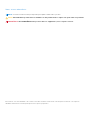 2
2
-
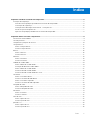 3
3
-
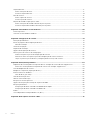 4
4
-
 5
5
-
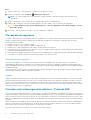 6
6
-
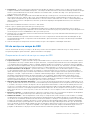 7
7
-
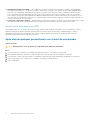 8
8
-
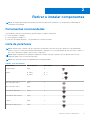 9
9
-
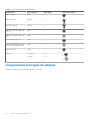 10
10
-
 11
11
-
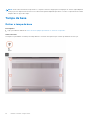 12
12
-
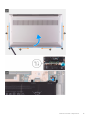 13
13
-
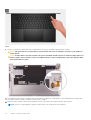 14
14
-
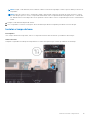 15
15
-
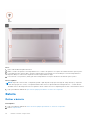 16
16
-
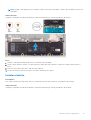 17
17
-
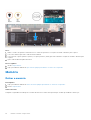 18
18
-
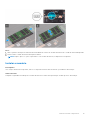 19
19
-
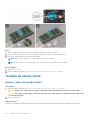 20
20
-
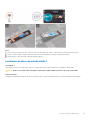 21
21
-
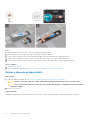 22
22
-
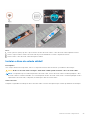 23
23
-
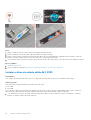 24
24
-
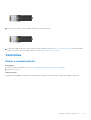 25
25
-
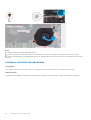 26
26
-
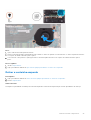 27
27
-
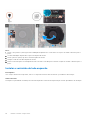 28
28
-
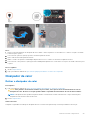 29
29
-
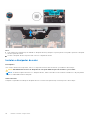 30
30
-
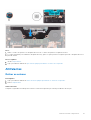 31
31
-
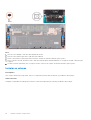 32
32
-
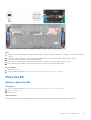 33
33
-
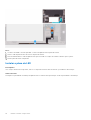 34
34
-
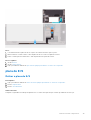 35
35
-
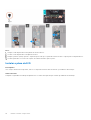 36
36
-
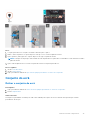 37
37
-
 38
38
-
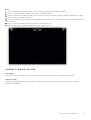 39
39
-
 40
40
-
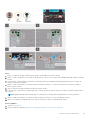 41
41
-
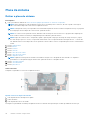 42
42
-
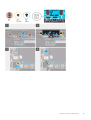 43
43
-
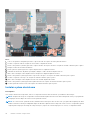 44
44
-
 45
45
-
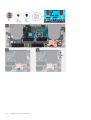 46
46
-
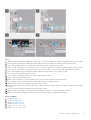 47
47
-
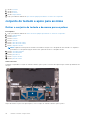 48
48
-
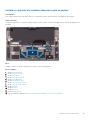 49
49
-
 50
50
-
 51
51
-
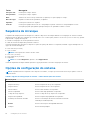 52
52
-
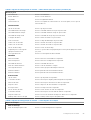 53
53
-
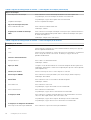 54
54
-
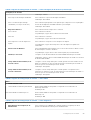 55
55
-
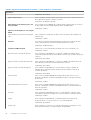 56
56
-
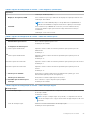 57
57
-
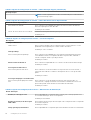 58
58
-
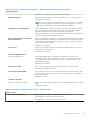 59
59
-
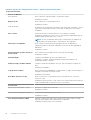 60
60
-
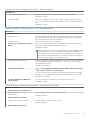 61
61
-
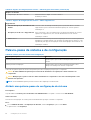 62
62
-
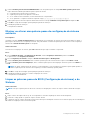 63
63
-
 64
64
-
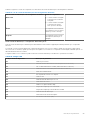 65
65
-
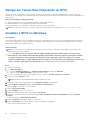 66
66
-
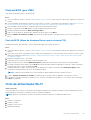 67
67
-
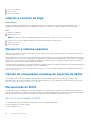 68
68
-
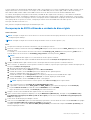 69
69
-
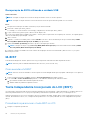 70
70
-
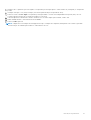 71
71
-
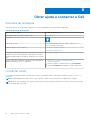 72
72
Dell Precision 5560 Manual do proprietário
- Tipo
- Manual do proprietário
Artigos relacionados
-
Dell XPS 15 9510 Manual do usuário
-
Dell XPS 13 9300 Manual do usuário
-
Dell XPS 13 7390 2-in-1 Manual do usuário
-
Dell Inspiron 7400 Manual do usuário
-
Dell SupportAssist OS Recovery Guia de usuario
-
Dell Vostro 3591 Manual do proprietário
-
Dell Inspiron 3502 Manual do usuário
-
Dell Vostro 3400 Manual do proprietário
-
Dell Precision 3560 Manual do proprietário
-
Dell Vostro 3500 Manual do proprietário